Как перейти с бета-версии iOS 17 обратно на iOS 16

Обеспокоены тем, что бета-версия iOS 17 нестабильна или содержит ошибки, или что некоторые приложения не работают? Время вернуться к iOS 16
Научиться отслеживать рейсы на iPhone невероятно удобно, если к вам прилетает друг или член семьи.
Это может быть новостью для вас, так как это в некотором роде скрытая функция, но ваш iPhone поставляется со встроенным трекером рейсов — это верно, вам не нужно использовать Safari или Chrome для отслеживания рейсов в браузере, а также вам не нужно использовать приложение авиакомпании.
Отслеживание полетов довольно хорошо спрятано, поэтому мы не удивимся, если вы никогда не слышали о нем раньше. Как ни странно, у него нет собственного приложения и он не привязан к Картам, а вместо этого спрятан в приложении «Сообщения». Это имеет смысл, поскольку он разработан таким образом, чтобы вы могли отслеживать рейс от кого-то, кто отправил вам сообщение с номером рейса.
Система отслеживания полетов iPhone предоставит вам информацию о местоположении в реальном времени, информацию о рейсах и время взлета/посадки. Это позволит вам планировать, когда вам нужно выехать в аэропорт.
Одна из причин, по которой мы любим iPhone и считаем их одними из лучших телефонов , заключается в том, что они набиты скрытыми функциями, подобными этой, которые могут облегчить вашу жизнь при повседневном использовании.
Если вы хотите узнать, как отслеживать рейсы на iPhone, все, что вам нужно сделать сейчас, это прочитать дальше.
Как отслеживать рейсы на iPhone с помощью Сообщений
Читайте дальше, чтобы просмотреть подробные инструкции для каждого шага.
1. Найдите номер рейса самолета, который вы хотите отслеживать. Вы можете найти это в подтверждении бронирования рейса, спросив у того, кто летит, или зайдя на веб-сайт авиакомпании, чтобы увидеть расписание их рейсов.
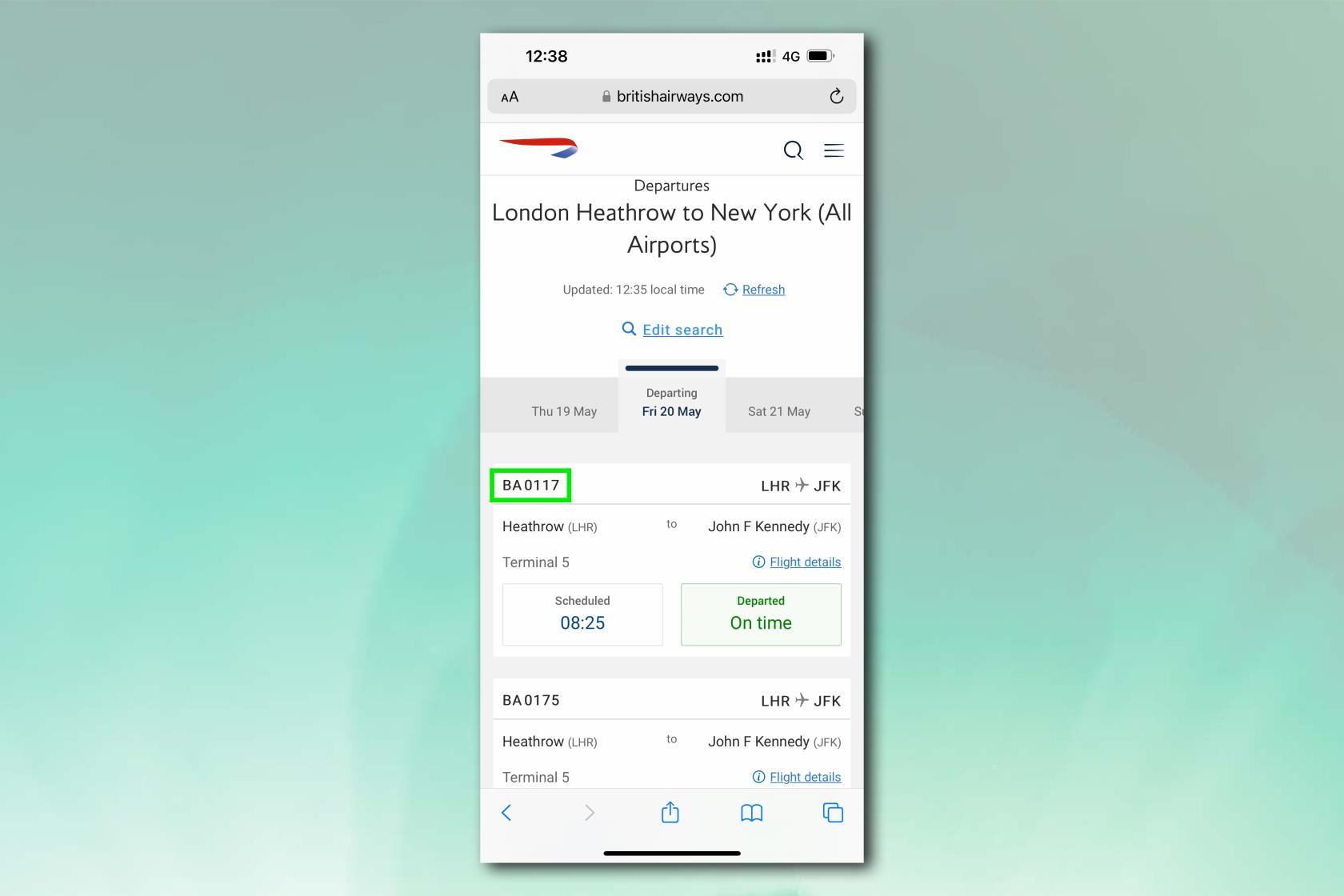
(Изображение предоставлено: Будущее)
2. Откройте Сообщения и отправьте текст с номером рейса , например BA0117. Или же получите текст с номером рейса в Сообщениях.
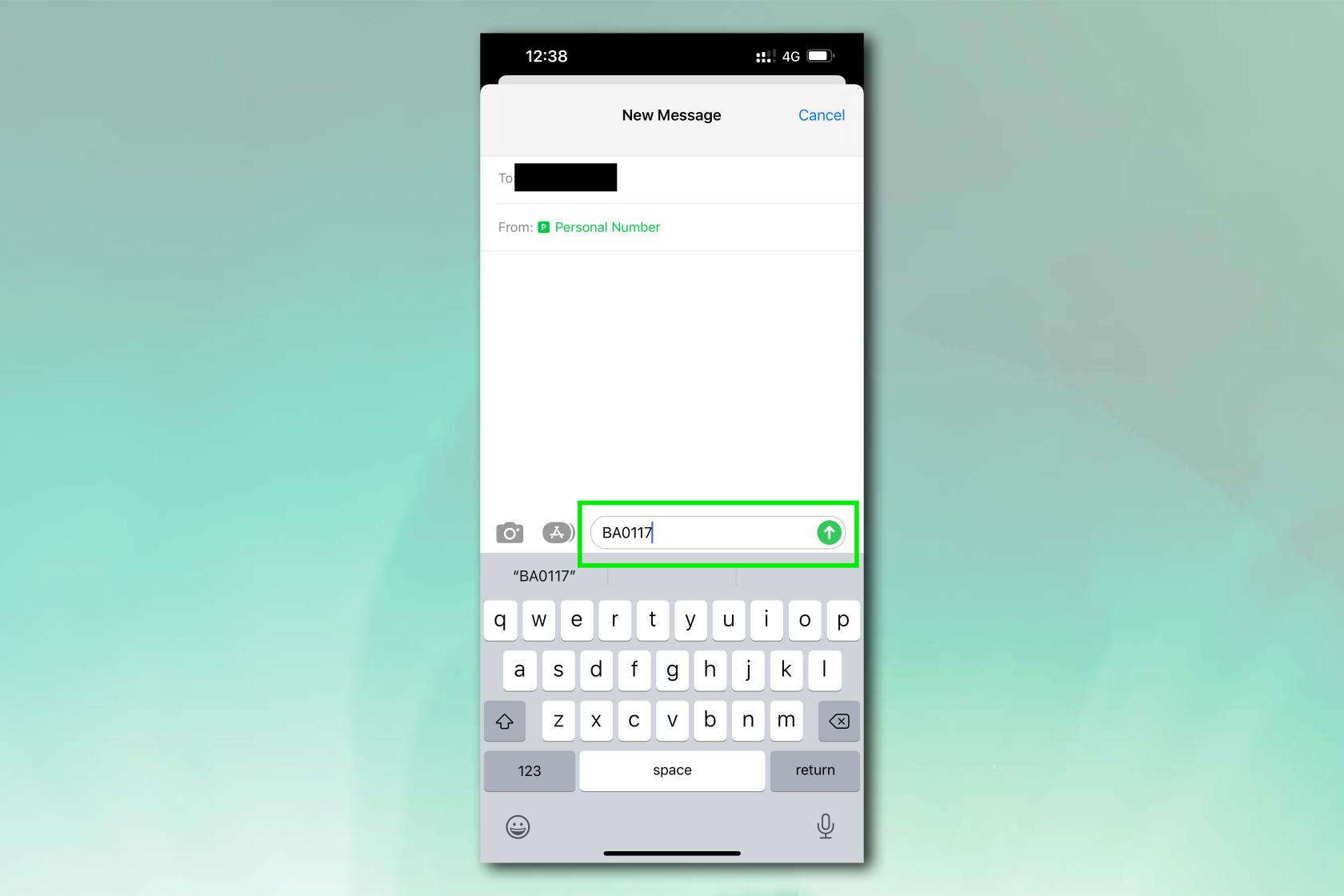
(Изображение предоставлено: Будущее)
3. Номер рейса должен быть подчеркнут, чтобы указать, что его можно нажать как ссылку. Нажмите на номер рейса .
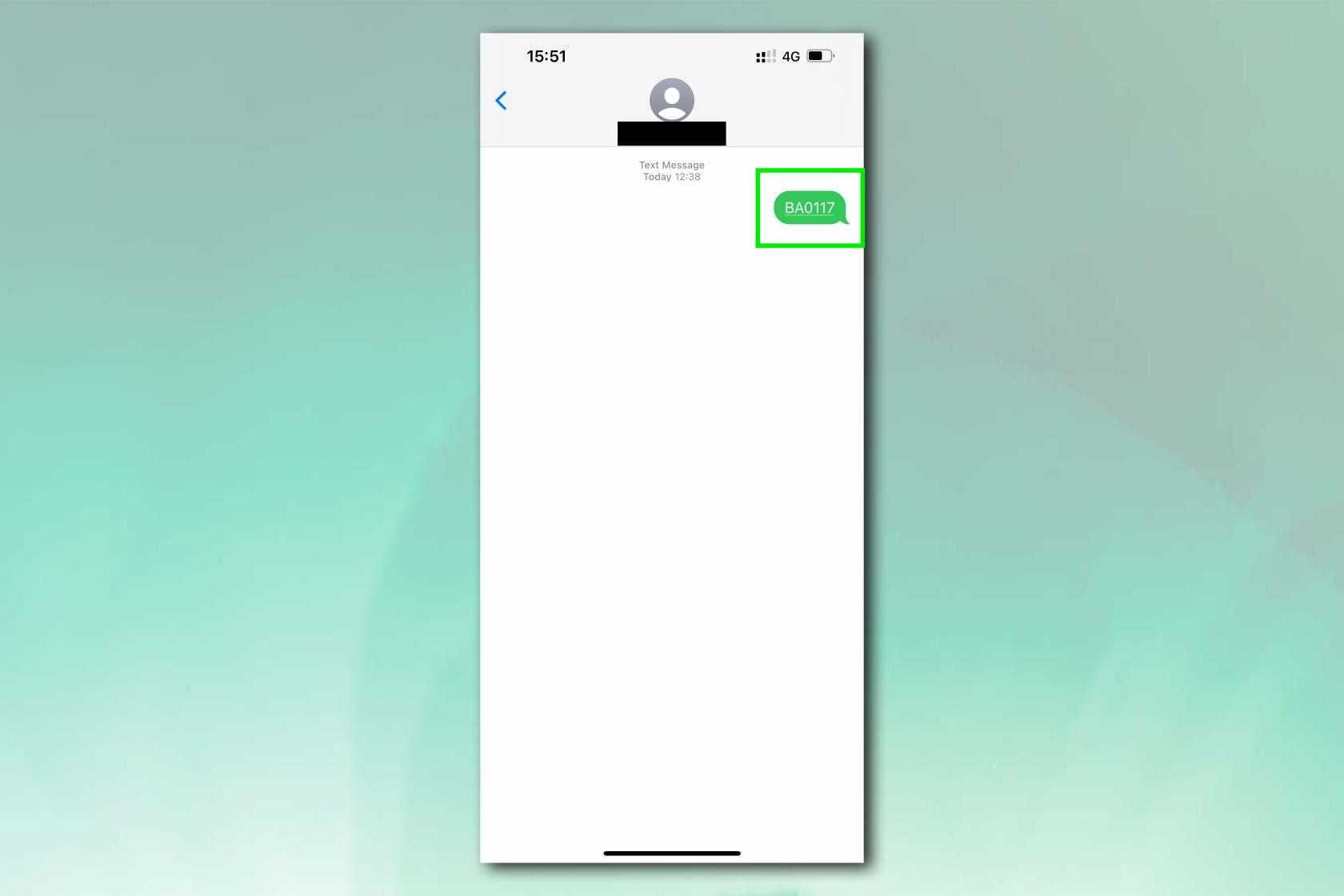
(Изображение предоставлено: Будущее)
4. Появится окно с картой полета и положением самолета на его пути. Коснитесь «Предварительный просмотр рейса» , чтобы получить более подробную информацию, в том числе информацию об терминале/выходе вылета и прибытия, расчетное время отправления и прибытия, а также информацию о выдаче багажа.
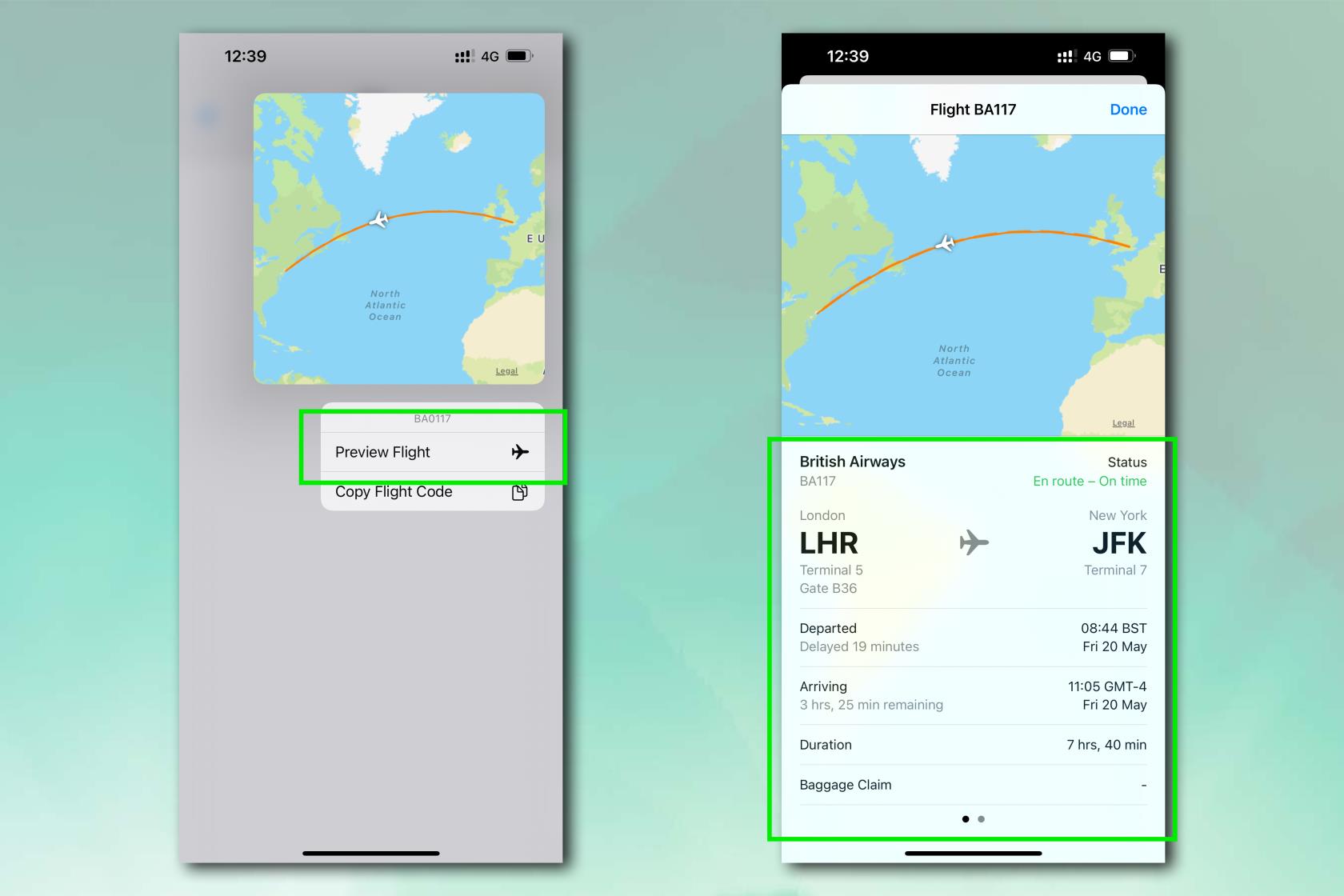
(Изображение предоставлено: Будущее)
И вот оно. Полный трекер траектории полета, встроенный прямо в ваш iPhone. Теперь, когда вы знаете, как отслеживать рейсы ваших друзей и членов семьи, почему бы не ознакомиться с другими нашими руководствами на тему iOS, в том числе о том, как идентифицировать растения на iPhone , как использовать встроенный уровень на iPhone , как остановить спам-тексты на iPhone , как установить видео TikTok в качестве обоев iPhone и как удалить значки на iPhone .
Обеспокоены тем, что бета-версия iOS 17 нестабильна или содержит ошибки, или что некоторые приложения не работают? Время вернуться к iOS 16
Вот два способа заставить Siri отправлять вам веб-статьи в мобильном приложении Safari.
Вот как слить воду с iPhone с помощью Siri
iOS 17 дает приложению «Напоминания» возможность автоматически сортировать списки покупок. Вот как использовать эту функцию.
Приложение iPhone Messages имеет встроенный трекер полета, который позволяет вам следить за движением самолетов от взлета до приземления.
Теперь вы можете использовать Magic Eraser в версии Google Фото для iPhone, если вы подписаны на Google One. Вот посмотрите, как работает инструмент для редактирования фотографий и стоит ли оно того.
Узнайте, как отключить зарядку экологически чистой энергией на iPhone, чтобы полностью контролировать процесс зарядки.
Есть невероятно простой способ уточнить звук вашего голоса во время звонков. Вот как включить изоляцию голоса на iPhone
Вы можете сохранять фотографии в свою общую библиотеку в тот момент, когда вы их делаете. Вот как включить эту функцию и как ее отключить, если вы не хотите автоматически сохранять фотографии в общий доступ к iCloud.
В iOS 16.1 добавлена функция зарядки экологически чистой энергии, которая синхронизирует зарядку вашего iPhone с тем временем, когда доступны источники экологически чистой энергии. Вот как включить эту функцию в настройках.








